Zwei Originalseiten können
auf gleiche Größe verkleinert und als Einzelseite gesendet werden.
Diese Funktion ist hilfreich, wenn Sie eine große Zahl von Originalseiten
haben und die Anzahl der gesendeten Seiten verringern möchten.
Bei Originalen in Standardformaten (A4 (8-1/2" x 11"), B5
oder A5 (5-1/2" x 8-1/2")) werden die Originalseiten sowohl vom
Einzelseiteneinzug als auch vom Vorlagenglas gescannt.
.png)
Legen Sie das Original ein.
Legen Sie das Original in das Einzugfach des automatischen Originaleinzugs oder auf das Vorlagenglas.Berühren Sie die Modusanzeige, um zum Ausgangsbildschirm des Internet-Fax-Modus umzuschalten.
ÄNDERN DES MODUSGeben Sie die Zieladresse an.
AUSWÄHLEN EINER ZIELADRESSE AUS EINEM ADRESSBUCHBerühren Sie die Taste [Sonstiges] und dann die Taste [N-auf].
Auf dem Symbol erscheint ein Häkchen.Berühren Sie die Taste [Original].
Berühren Sie die Taste [Bildausrichtung], die der Ausrichtung des Originalbildes entspricht.
Wenn diese Einstellung nicht korrekt ist, kann das Dokument u. U. nicht angemessen übertragen werden. .
.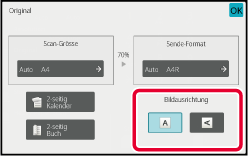
Berühren Sie die Taste [Start], um mit dem Scannen des Originals zu beginnen.
Mithilfe dieser Funktion werden Originale
verschiedener Formate gleichzeitig gescannt und übertragen, z. B.
gleichzeitig Originale im B4-Format (8-1/2" x 14") mit Originalen
im A3-Format (11" x 17").
Das Gerät erkennt beim Scannen der Originale automatisch das
jeweilige Format.
.png)
Diese Funktion kann nur mit den unten gezeigten Kombinationen
von Originalformaten verwendet werden.
Legen Sie das Original in das Originaleinzugsfach des automatischen Originaleinzugs ein.
Legen Sie die Originale so ein, dass alle Seiten jeweils an der linken Kante des Originaleinzugsfachs ausgerichtet sind.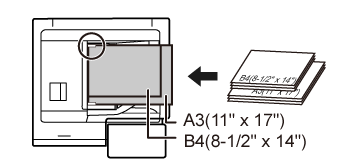
Tippen Sie auf die Modusanzeige, um den Startbildschirm des jeweiligen Modus zu ändern.
ÄNDERN DES MODUSGeben Sie die Zieladresse an.
AUSWÄHLEN EINER ZIELADRESSE AUS EINEM ADRESSBUCHBerühren Sie die Taste [Dokument gemischter Größe]. Berühren Sie andernfalls die Taste [Sonstiges] und dann die Taste [Dokument gemischter Größe].
Auf dem Symbol erscheint ein Häkchen.Berühren Sie die Taste [Start], um mit dem Scannen des Originals zu beginnen.
Ein Signalton weist darauf hin, dass das Scannen und die Übertragung beendet sind.Mit dieser Funktion können Sie die Vorder-
und Rückseite einer Karte auf einer einzelnen Seite senden, ohne
jede Seite separat senden zu müssen.
.png)
Legen Sie eine Karte mit der bedruckten Seite nach unten auf das Vorlagenglas.
Wenn Sie sich nach Abschluss dieser Schritte im Faxmodus befinden, fahren Sie fort mit Schritt 3.Tippen Sie auf die Modusanzeige, um den Startbildschirm des jeweiligen Modus zu ändern.
ÄNDERN DES MODUSGeben Sie die Zieladresse an.
AUSWÄHLEN EINER ZIELADRESSE AUS EINEM ADRESSBUCHBerühren Sie die Taste [Sonstiges] und dann die Taste [Kartenbeilage].
Berühren Sie die Taste [On], um das erforderliche Originalformat festzulegen.
Berühren Sie nach dem Beenden der Einstellungen nacheinander die Tasten und [Zurück].
und [Zurück].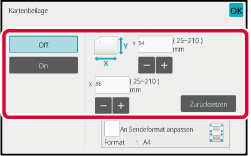
Berühren Sie die Taste [Start] und scannen Sie die Vorderseite.
Legen Sie eine Karte mit der Vorderseite nach oben auf das Vorlagenglas und berühren Sie die Taste [Start], um die Rückseite zu scannen.
Berühren Sie die Taste [Einlesen Ende].
Diese Funktion ermöglicht das automatische
Zuschneiden und Scannen mehrerer Karten, Quittungen oder anderer kleiner
Originale, die auf das Vorlagenglas gelegt werden, zu einzelnen
Dateien.
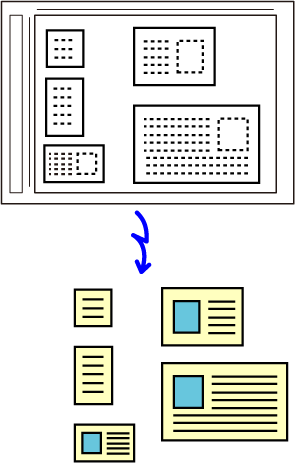
Legen Sie mehrere Originale, die Sie scannen möchten, auf das Vorlagenglas.
VORLAGENGLASLassen Sie den automatischen Originaleinzug offen, nicht geschlossen.
Wenn Sie die Originale mit geschlossenem automatischen Originaleinzug scannen, können die Konturen der Originale nicht erkannt werden und das Scannen funktioniert nicht. Benutzen Sie diese Funktion immer mit geöffnetem automatischen Originaleinzug. Wenn ein Lichtquelle wie z. B. elektrisches Licht beim Scannen auf die Originale fällt, ist das Zuschneiden ggf. nicht erfolgreich. Passen Sie den Winkel des automatischen Originaleinzugs an, so dass die Lichtquelle nicht das Bild beeinträchtigt.Vorsicht
Schauen Sie beim Scannen nicht direkt ins Licht.Berühren Sie die Modus-Anzeige und wechseln Sie zum Anfangsbildschirm des gewünschten Modus.
ÄNDERN DES MODUSGeben Sie die Zieladresse an.
AUSWÄHLEN EINER ZIELADRESSE AUS EINEM ADRESSBUCHBerühren Sie die Taste [Sonstiges] und dann die Taste [Multicrop].
Auf dem Symbol erscheint ein Häkchen. Berühren Sie nach dem Beenden der Einstellungen die Taste [Zurück].Berühren Sie die Taste [Start], um mit dem Scannen der Originale zu beginnen.
Nach Abschluss des Scanvorgangs legen Sie die nächsten Originale ein und berühren die [Start]-Taste.Sie können eine Visitenkarte scannen, den Namen und
die Telefonnummer einer Zeichenfolge, die von einer OCR gelesen
wurde, extrahieren und eine vCard oder eine andere Datei erstellen
und senden.
In den nachfolgenden Tabelle finden Sie die Daten, die
von einer gescannten Visitenkarte extrahiert und ausgegeben werden
können.
| Option | Beschreibung |
|---|---|
|
Bezeichnung |
Der Name wurde extrahiert. |
|
Kana |
Wenn die Sprache auf Japanisch eingestellt ist, können Sie den Namen in Kana konvertieren. |
|
Pinyin |
Wenn die Sprache auf Chinesisch eingestellt ist, können Sie den Namen in Pinyin konvertieren. |
|
Postfach |
Die Postleitzahl wurde extrahiert. |
|
Adresse |
Die Adresse wurde extrahiert. |
|
Unternehmen/Gruppenname |
Der Name des Unternehmens wurde extrahiert. |
|
Abteilung |
Die Abteilung wurde extrahiert. |
|
Berufsbezeichnung |
Die Position wurde extrahiert. |
|
Telefonnummer |
Die Telefonnummer wurde extrahiert. Bis zu fünf. |
|
Faxnummer |
Die Faxnummer wurde extrahiert. Bis zu fünf. |
|
URL |
Die URL wurde extrahiert. Bis zu fünf. |
|
E-Mail-Adresse |
Die E-Mail-Adresse wurde extrahiert. |
|
Sonstiges |
Sonstiges wird benutzt, wenn nichts von dem oben Genannten zutrifft. |
Legen Sie mehrere Visitenkarten, die Sie scannen möchten, in das Einzugsfach des automatischen Originaleinzugs oder auf das Vorlagenglas.
Sie können Visitenkarten scannen, indem Sie diese im automatischen Originaleinzug einstellen.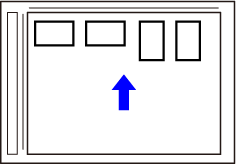
(Mit dem Vorlagenglas) Lassen Sie den automatischen Originaleinzug offen, nicht geschlossen.
Wenn Sie die Visitenkarten mit geschlossenem automatischen Originaleinzug scannen, können die Konturen der Visitenkarten nicht erkannt werden und das Scannen funktioniert nicht. Benutzen Sie diese Funktion immer mit geöffnetem automatischen Originaleinzug. Wenn ein Lichtquelle wie z. B. elektrisches Licht beim Scannen auf die Originale fällt, ist das Zuschneiden ggf. nicht erfolgreich. Passen Sie den Winkel des automatischen Originaleinzugs an, so dass die Lichtquelle nicht das Bild beeinträchtigt.Vorsicht
Schauen Sie beim Scannen nicht direkt ins Licht.Berühren Sie die Modus-Anzeige und wechseln Sie zum Anfangsbildschirm des gewünschten Modus.
ÄNDERN DES MODUSGeben Sie die Zieladresse an.
AUSWÄHLEN EINER ZIELADRESSE AUS EINEM ADRESSBUCHBerühren Sie die Taste [Sonstiges] und dann die Taste [Visiten-kartenscan].
Berühren Sie die Taste [On], und ändern Sie die Einstellungen wie gewünscht.
Berühren Sie nach dem Beenden der Einstellungen die Taste und dann die Taste [Zurück].
und dann die Taste [Zurück].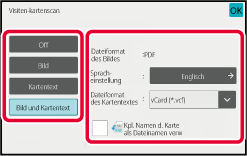
Berühren Sie die Taste [Start], um mit dem Scannen der Originale zu beginnen.
Nach Abschluss des Scanvorgangs legen Sie die nächste Gruppe der Originale ein und berühren die Taste [Start].Der Benutzer kann einer Datei jeden beliebigen Namen
zuweisen.
Wenn [Kpl. Namen d. Karte als Dateinamen verw] aktiviert wurde, kann der Name auf
einer
gescannten Visitenkarte als Dateiname zugewiesen werden.
Wenn Sie keine Dateinamen einstellen, wird das Gerät automatisch
einen generierten Dateinamen zuweisen.
Regeln
für Dateinamen
Dateinamen werden in jeder Einstellung wie folgt zugewiesen.
| Einstellung | Datei | Dateiname | Beschreibung |
|---|---|---|---|
|
Benutzereintrag |
vCard |
User_0001.vcf User_0002.vcf |
Der Name, der vom Benutzer eingegeben wurde ("Benutzer" in diesem Fall), wird am Anfang des Dateinamens eingefügt. |
|
CSV |
User.csv |
||
|
Gescanntes Bild |
User_0001.jpg User_0002.jpg |
||
|
Auto. Dateinameextraktion |
vCard |
AAAAAA_0001.vcf AAAAAA_0002.vcf BBBBBB_0001.vcf Untitled_0001.vcf Untitled _0002.vcf |
Beispiel: Die von der Visitenkarte gelesenen Namen lauten "AAAAAA", "BBBBB" Bei Karten mit demselben Vor- und Nachnamen wie z. B. "AAAAAA", ist die Zahl am Ende eine Seriennummer. Wenn der Name nicht gelesen werden kann, ist der Dateiname "Untitled", d. h. unbenannt. Bei mehreren unbenannten Dateien ist die Zahl am Ende eine Seriennummer. |
|
CSV |
AAAAAA_0001.csv |
||
|
Gescanntes Bild |
AAAAAA_0001.jpg AAAAAA_0002.jpg BBBBBB_0001.jpg Untitled _0001.jpg Untitled _0002.jpg |
||
|
Automatische Generierung |
vCard |
MXxxxx_yyyyyy_zzzzzz_0001.vcf MXxxxx_yyyyyy_zzzzzz_0002.vcf |
"xxxx" ist der Modellname,"yyyyyy" ist das Scandatum und "zzzzzz" ist die Scanzeit. |
|
CSV |
MXxxxx_yyyyyy_zzzzzz_0001.csv |
||
|
Gescanntes Bild |
MXxxxx_yyyyyy_zzzzzz_0001.jpg MXxxxx_yyyyyy_zzzzzz_0002.jpg |
Mit dieser Funktion werden Fotos, die auf
dem Vorlagenglas platziert werden, als separate Dateien gescannt.
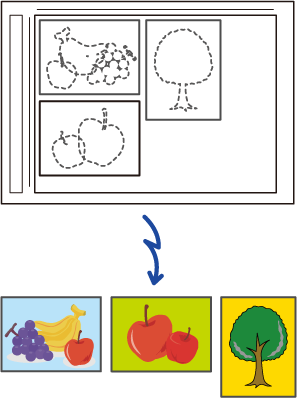
Legen Sie mehrere Originale, die Sie scannen möchten, auf das Vorlagenglas.
VORLAGENGLASSchließen Sie den automatischen Originaleinzug.
Die Scanmethode ist anders als beim Mehrfachzuschneiden. Schließen Sie den automatischen Originaleinzug.Tippen Sie auf die Modusanzeige und ändern Sie den Startbildschirm des gewünschten Modus.
ÄNDERN DES MODUSGeben Sie die Zieladresse an.
AUSWÄHLEN EINER ZIELADRESSE AUS EINEM ADRESSBUCHBerühren Sie die Taste [Sonstiges] und dann die Taste [Bildbeschnitt].
Auf dem Symbol erscheint ein Häkchen. Berühren Sie nach dem Beenden der Einstellungen die Taste [Zurück].Berühren Sie die Taste [Start], um mit dem Scannen der Originale zu beginnen.
Nach Abschluss des Scanvorgangs legen Sie die nächste Gruppe der Originale ein und berühren die Taste [Start].Mit dieser Funktion können Sie ein Original
mit vielen Seiten in Sätze aufteilen, diese einzeln mit dem automatischen Originaleinzug
scannen und dann die Seiten in einer Übertragung senden. Sie können
zum Faxen Originale sowohl in den automatischen Originaleinzug als
auch auf das Vorlagenglas legen.
Verwenden Sie diese Funktion, wenn das Original mehr Seiten
umfasst, als in den automatischen Originaleinzug auf einmal eingelegt
werden können.
Wenn Sie in Sätze aufgeteilte Originale scannen, beginnen
Sie das Scannen mit dem Satz mit der ersten Seite.
Die für den ersten Satz gewählten Einstellungen können für
alle verbleibenden Sätze verwendet werden.
.png)
Legen Sie Originale in den automatischen Originaleinzug ein.
Führen Sie die Originale vollständig in das Originaleinzugfach ein. Der Stapel der Originale darf nicht über die Markierungslinie hinausragen..png)
Tippen Sie auf die Modusanzeige, um den Startbildschirm des jeweiligen Modus zu ändern.
ÄNDERN DES MODUSGeben Sie die Zieladresse an.
AUSWÄHLEN EINER ZIELADRESSE AUS EINEM ADRESSBUCHBerühren Sie die Taste [Auftragsaufbau].
Auf dem Symbol erscheint ein Häkchen.Ändern Sie die Einstellungen nach Bedarf.
Berühren Sie die Taste [Start], um die erste Originalseite zu scannen.
Legen Sie den nächsten Originalsatz ein, und berühren Sie die Taste [Start].
Wiederholen Sie den Vorgang, bis alle Originale gescannt sind.Berühren Sie die Taste [Einlesen Ende].
Version 04a / bp70m90_usr_04a_de